新学期(?)になると道具新しくしたくなるよねー、ということで、職場用のマウスを新調しました。
今まで長らく愛用していた MX Revolution が、随分前にチャタリングを起こすようになってからも騙し騙し使ってきましたが、4 年も使ってると最近だんだんバッテリがヘタッてきたので。MX-R の後継なら M950 にするところなんでしょうが、高いし別にガラスの上で使わないし(笑)ということで、ロジクールのマウスの中ではハイエンドに属しながらもそこそこ安い(あくまで価格性能比という意味でね)G700 にしてみました。
ロジクールのハイエンドマウスだけあって、最近の私の必須条件になっているフリースピンマウスは当然装備。M515 のようにコストダウン版ではなく、ちゃんと高級感ある仕上げになっています。
異様にたくさんあるボタンは合計 13 個。左右クリックとホイールクリック+左右チルトもカウントして 13 個なので、通常のホイールマウスよりも多いボタン数という意味では 8 個ですが、それでも多すぎるというくらい多い。私は基本的に左右中クリックとホイールスクロールくらいしか使わないのでほとんどは無駄なボタンということになりますが(笑)、フリースピンホイール、精度の高いセンサ、扱いやすい形状といった特長を重視するとどうしてもハイエンド系のマウスになっちゃうんですよねえ。
ホイールの一つ手前にあるボタンはホイールモード切替スイッチ。機械式なので、このボタンだけはアサイン不可です。で、以前も書いたようにホイールモードの切り替えは G700 をはじめとするデスクトップ系マウスは専用ボタン、M515 のようなモバイル系マウスはホイールの押し込みなので、両方使っているととても混乱します。サイズの制約による機構的な事情はあるのでしょうが、同じメーカーのマウスなら統一してほしい。
内蔵バッテリのインジケーターは本体側面に。このインジケーターがマウスの解像度(DPI 値)の設定状況の表示も兼ねていて、デフォルトでは左クリックボタン脇についている 3 つのボタンでバッテリ状況表示/解像度アップダウンを操作するようになっています。
マウス脇の親指が当たる部分には 4 つのボタンが備えられていますが、私はほぼ押すことはありません(笑。一応ページ送り/戻しを割り当てたりしていますが、私はブラウザの操作はほとんどマウスジェスチャーかキーボードショートカットでやっちゃうので、マウスのボタンって使わないんですよね・・・。
マウスの側面はラバー塗装風に見えますが、おそらくこれは塗装ではなくシボ風の成型ですね。ラバー塗装に比べると触ったときの高級感はないですが、だからといってそんなに安っぽいわけでもなく、剥げにくくもあるのでこれはこれで良いんじゃないでしょうか。
ただ、まあ細かい部分を見ると全体的にけっこうコストを絞って作ってあるなという印象はあって、MX-R などのように「俺ってば今高級なマウス使ってるぜ」という優越感(ぉ)はありません。サブボタンも樹脂の打ちっ放しで、使っていくうちに簡単にテカッてきそうな雰囲気ではあります。まあ私はサブボタン使わないけど(ぉ
底面。ロジクールの G シリーズというと通常は「ゲーミングマウス」と位置づけられるものですが、このマウスには「DESIGN GRADE」と刻印されていて、デザイン用途であることを主張しています。まあデザイン用といっても根拠は高精度ということくらいでしょうが(※実際には後述するようにキーボードマクロ等にも対応しているのが理由か)仕事で画像いじったり PowerPoint や Excel を使う程度でも、高精度なマウスは作業効率を高めてくれるので、助かります。
マウスの底面にあるソールは剥がして貼り替えられるように切り欠きが施されています。といっても純正のスペアソールが用意されているわけでもないので、エアーパッドソールのフリーサイズを自分で切って貼ったりするのでしょうね。ちなみに私は標準のソールの上からエアーパッドソールの丸形をぽちぽち貼って使っています。
バッテリは交換可能で、標準では eneloop が 1 本入っていました。単三 1 本で使えるというのはこのサイズからするとちょっと驚きますが、充電・交換可能ならばそれほど寿命を気にすることもないですしね。ついでに電池室にはワイヤレスレシーバ(Unifying ではない)が収納できますが、モバイル用マウスじゃないのであまり意味はありません(笑。
このマウスには充電用のケーブルがついています。MX-R などのように充電用クレイドルではないのもコスト削減の一環でしょうが、ロジクールのクレイドルは代々電気接点の接触がイマイチという持病を持っていて、ちゃんと通電するように何度も挿し直してイライラすることも多いので、確実に充電できるならこれはこれで良いかと。
ケーブル装着時にはこんな感じで、充電しながら有線マウスのように使うことができます。が、このケーブルが(マウスのケーブルとしては)妙に太くて固いので、マウスの操作をかなり妨げる感じ。ちょっとこれをつけた状態でマウス操作はしたくありません(´д`)。デバイス側の端子は USB MicroB なので、有線で使いたければ一般的な MicroUSB ケーブルを使ったほうが良いと思います。
私はこのケーブルはほぼ充電専用ということにして、USB AC アダプタに挿しっぱなしにしておくことにします。最近他にも MicroUSB な機器が増えてきているので、多目的充電ケーブルとして使わせてもらおう。
マウス本体の形状やサイズはかなり MX-R に似ていて、見る角度によっては G700 のほうが大きく見えたりもしますが、実際に握ってみた感じだと薬指の付け根あたりが当たる位置が低めなので、MX-R よりも半回りほど小さく感じます。もう長年自宅でも職場でも MX-R がメインマウスだったので最初はちょっと違和感がありましたが、すぐ慣れました(笑。
マウスの設定はいつも通り SetPoint・・・なんですが、G700 の専用バージョンを使用するようです。13 ボタン全てのアサインを変更可能なのはもちろんのこと、キーボードショートカットやマクロの登録なども可能な多機能ユーティリティになっています。Photoshop や Illustrator などのアプリはキーボードショートカットを多用するユーザーも多いと思いますが、単純なショートカットだけでなく複数の操作の組み合わせをマクロとして登録し、ボタン一発で実行できるのは、デザイン業の人であればかなり便利なのではないでしょうか。なおかつ、これらの設定はプロファイルとして保存し、プロファイルを切り替えながら使うこともできるので、Photoshop 用のプロファイルや Illustrator 用のプロファイルなどを用意しておき、アプリによって切り替えながら使うということも可能。
さらに(これは私はほぼ使わない機能だと思いますが)作成したプロファイルを 5 個までなら PC ではなくマウス本体に記憶しておくことができるので、他の PC に接続しても設定し直したり設定ファイルのインポートを行ったりしなくても自分の設定でそのまま使い始められる、という特長も持っています。ここまで来るともう誰がこの機能を使いこなせるのか分かりませんが(´д`)、ハマる人にはハマるマウスではないでしょうか。そう考えると、やっぱりこれはデザイン用途というよりも、本来の G シリーズの客層である PC ヘビーゲーマー向けなんだろうな、と感じます。
まあそこまでディープに使わなくても、実売価格を考えれば通常の高性能マウスとしてもコストパフォーマンスは十分に高いと思います。しばらく使ってみた感覚としては、MX-R からもさほど違和感なく乗り換えられたこともあり、個人的にはなかなか気に入りました。自宅の MX-R も買い換えたくなってきた。








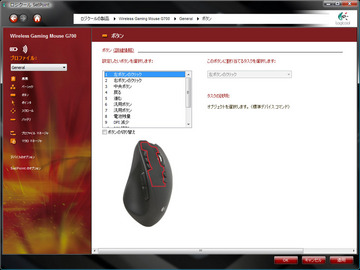

コメント